Webhooky
Azure DevOps Services | Azure DevOps Server 2022 – Azure DevOps Server 2019
Tento článek popisuje webhooky a jejich nastavení pro váš projekt Azure DevOps. Webhooky poskytují způsob odeslání reprezentace JSON události Azure DevOps do jakékoli služby, která má veřejný koncový bod.
Poznámka:
Azure DevOps neúčtuje poplatky za nastavení připojení služeb ani integraci s externími službami. Informace o cenách souvisejících s jejich službami najdete na webu konkrétní služby.
Požadavky
Důležité
- Používejte pouze koncové body HTTPS. Protokol HTTP může odesílat privátní data, včetně hlaviček ověřování, nešifrovaných v datové části události. Pro základní ověřování ve webhooku musíte použít protokol HTTPS.
- Pokud se připojujete ke službě za virtuální privátní sítí, ujistěte se, že jsou IP adresy Azure DevOps povolené pro příchozí připojení. Viz příchozí připojení.
Odeslání reprezentace JSON do služby
V projektu Azure DevOps přejděte do části Service settings>Service hooks at
https://<organization-name>/<project-name>/_settings/serviceHooks.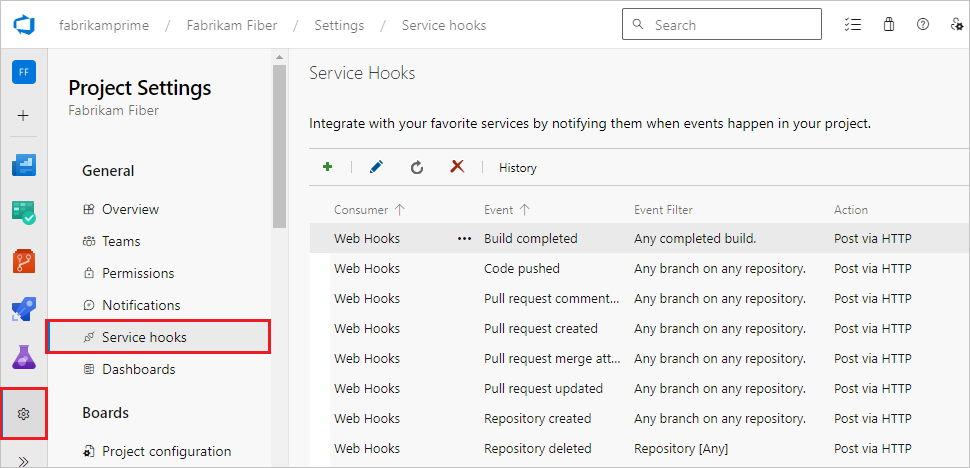
Na stránce Hooks služby vyberte + ikonu nebo Vytvořit předplatné.
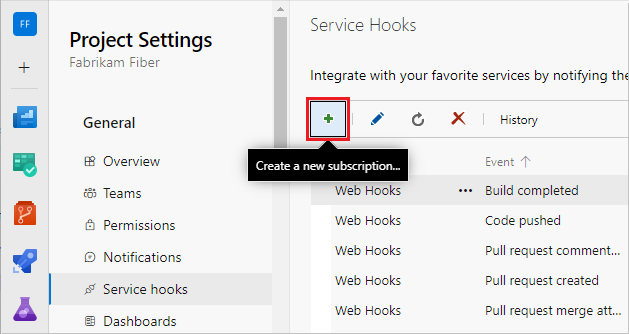
Na obrazovce Služba vyberte WebHooky a pak vyberte Další.
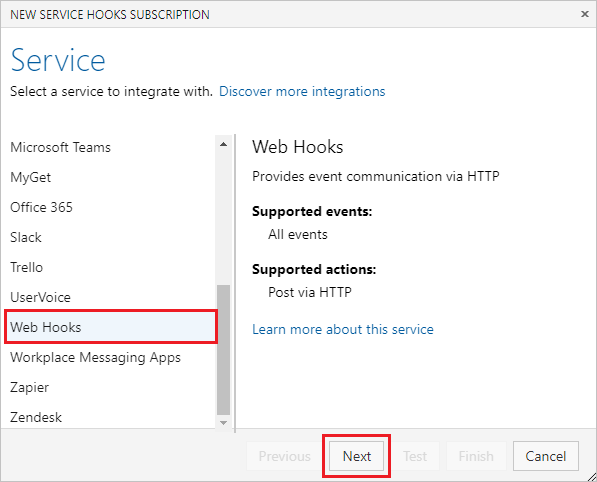
Na obrazovce Trigger vyberte a nakonfigurujte událost Azure DevOps, na které chcete webhook aktivovat, a pak vyberte Další. Další informace o datových částech JSON publikovaných příjemcem Azure DevOps najdete v tématu Události volání služby.
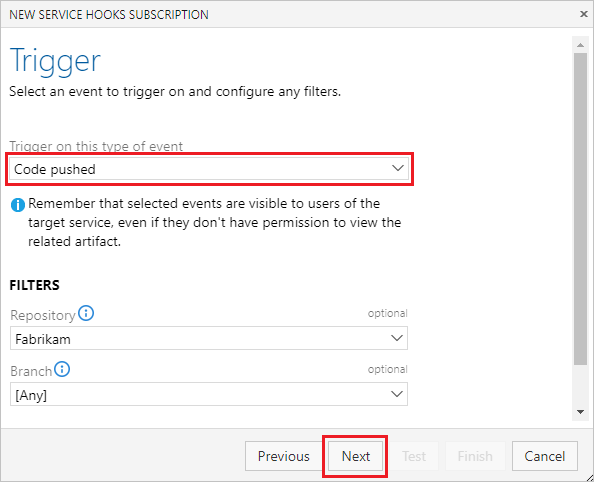
Na obrazovce Akce nakonfigurujte cílovou adresu URL a co dělat, když dojde k události. Další informace o tom, co zadat do podrobností o zdroji pro odesílání, zprávy k odeslání a podrobné zprávy, naleznete v části Podrobnosti o zdroji, které chcete odeslat.
Poznámka:
Webhooky nemůžou cílit na adresy localhost (loopback) ani speciální rozsah IPv4/IPv6.
Výběrem možnosti Test otestujte předplatné připojení služby.
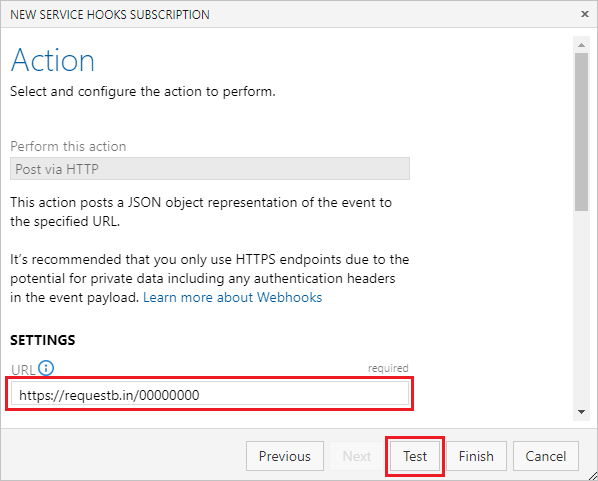
Po úspěšném dokončení testu zavřete obrazovku s oznámením a pak na obrazovce Akce vyberte Dokončit.
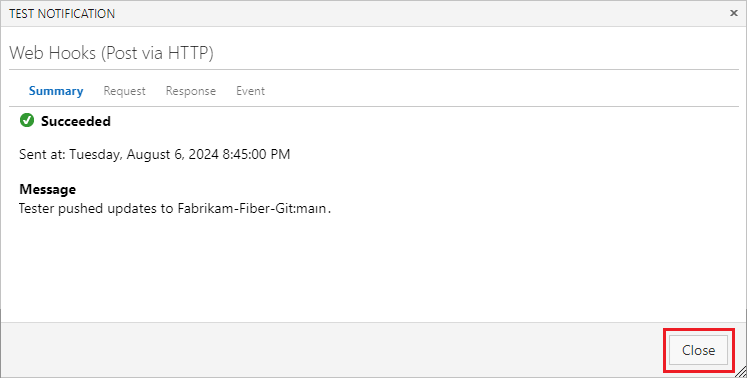
Teď je webhook nastavený. Přejděte do cílové služby a zobrazte reprezentaci JSON.
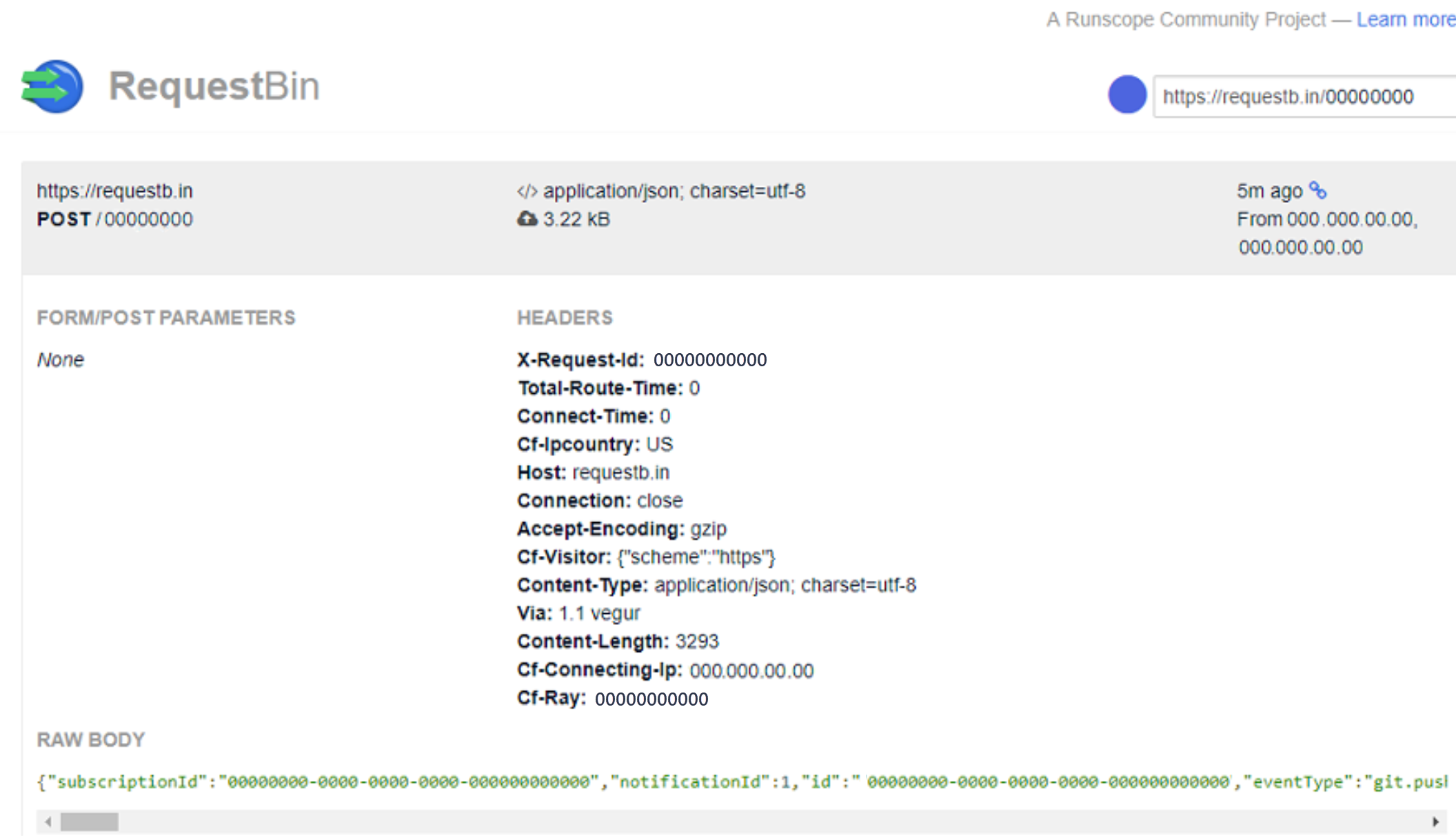
Tip
Webhook můžete také vytvořit programově. Další informace najdete v tématu Programové vytvoření předplatného háku služby.
Podrobnosti o zdroji k odeslání
Podrobnosti o prostředku pro odesílání, odesílání zpráv a podrobné zprávy pro odesílání nastavení v podokně akcí určují velikost datové části JSON, která se má odeslat. Podrobnosti o zdroji pro odeslání určuje, kolik prostředku se má odeslat. Výchozí hodnota je Vše, ale můžete také zvolit, že chcete odeslat minimum, která odesílají jenom pole s klíči, jako je adresa URL a ID nebo Žádné.
Žádné a minimální jsou užitečné ve scénářích, kdy volající nepotřebuje o prostředku moc ani žádné informace, protože závisí na samotné zprávě nebo podrobné zprávě. Žádné a Minimální jsou také užitečné z bezpečnostních důvodů. Volající musí volat zpět do Azure DevOps Services a projít normálními kontrolami zabezpečení a oprávnění, aby získal další podrobnosti o prostředku.
Následující ukázkový JSON ukazuje minimální podrobnosti o prostředku:
{
"eventType": "git.push",
...
"messages": {
"text": "...",
"html": "...",
"markdown": "..."
},
"detailedMessage": {
"text": "...",
"html": "...",
"markdown": "..."
},
"resource": {
"id": "...",
"url": "https://...",
"name": "...",
"field1:": "..."
}
}